Презентация Создание проекта. Создание шаблона экранов онлайн
На нашем сайте вы можете скачать и просмотреть онлайн доклад-презентацию на тему Создание проекта. Создание шаблона экранов абсолютно бесплатно. Урок-презентация на эту тему содержит всего 61 слайд. Все материалы созданы в программе PowerPoint и имеют формат ppt или же pptx. Материалы и темы для презентаций взяты из открытых источников и загружены их авторами, за качество и достоверность информации в них администрация сайта не отвечает, все права принадлежат их создателям. Если вы нашли то, что искали, отблагодарите авторов - поделитесь ссылкой в социальных сетях, а наш сайт добавьте в закладки.
Презентации » Устройства и комплектующие » Создание проекта. Создание шаблона экранов
Оцените!
Оцените презентацию от 1 до 5 баллов!
- Тип файла:ppt / pptx (powerpoint)
- Всего слайдов:61 слайд
- Для класса:1,2,3,4,5,6,7,8,9,10,11
- Размер файла:1.97 MB
- Просмотров:112
- Скачиваний:0
- Автор:неизвестен
Слайды и текст к этой презентации:
№34 слайд


Содержание слайда: Экран управление отображает в режиме реального времени значение управляющего воздействия.
Экран управление отображает в режиме реального времени значение управляющего воздействия.
Экран ШИМ отображает в режиме реального работу широтно-импульсного модулятора.
В шаблонах программ создадим два FBD (Functional Blocks
Diagram)-программы, как это показано на рис.
№36 слайд


Содержание слайда: Создание шаблонов программ.
Создание шаблонов программ.
Программа Регулирование реализует алгоритмы ПИ-регулятора, имитирует работу релейного регулятора, осуществляет переключение между ними. Опишем назначение функциональных блоков:
- X-Y - арифметическое вычитание для вычисления величины рассогласования;
- DZONE - зона нечувствительности, которая вводится для устранения высокочастотных помех;
- PID - блок, вырабатывающий управляющее воздействие по ПИД-закону, причем, поскольку в данном проекте реализован ПИ-закон управления, аргумент для KD входа не создаётся;
№38 слайд


Содержание слайда: Автопостроение каналов. После проведения работ, определенных выше, создадим в системе узел АРМ и в нём 7 объектов,как это показано на рис.
Автопостроение каналов. После проведения работ, определенных выше, создадим в системе узел АРМ и в нём 7 объектов,как это показано на рис.
№40 слайд


Содержание слайда: Аналогично для всех остальных объектов. В результате этого получили канал класса «Вызов».
Аналогично для всех остальных объектов. В результате этого получили канал класса «Вызов».
Рассмотрим автопостроение каналов. Для этого откроем свойства канала «Вызов». На экран монитора будет выведено диалоговое окно,вид которого приведен на рис.
№45 слайд


Содержание слайда: Привяжем теги к виртуальным обозначениям дискретных выходов модуля ввода-вывода с помощью кнопки «Обзор» в окне редактора тега так, как это показано на след.рис.
Привяжем теги к виртуальным обозначениям дискретных выходов модуля ввода-вывода с помощью кнопки «Обзор» в окне редактора тега так, как это показано на след.рис.
Для остальных тегов выполняется аналогичная работа.
№49 слайд


Содержание слайда: Затем во всех каналах класса «Вызов» вручную привяжем аргумент Time к каналу «Битовый меандр» в том же объекте и установим атрибут «Время изменения», как это показано на рис.
Затем во всех каналах класса «Вызов» вручную привяжем аргумент Time к каналу «Битовый меандр» в том же объекте и установим атрибут «Время изменения», как это показано на рис.
№51 слайд


Содержание слайда: Это позволяет правильно отображать текущую дату и время.
Это позволяет правильно отображать текущую дату и время.
Для взаимодействия всех компонентов проекта необходимо сделать привязку каналов в соответствии с назначением проекта.
Привязка каналов осуществляется перетаскиванием мышью канала типа OUT на канал типа IN.
№56 слайд


Содержание слайда: Идентификация объекта управления
Идентификация объекта управления
Для того чтобы правильно выбрать регулятор и его параметры, необходимо знать математическую модель объекта управления (ОУ). С этой целью на ОУ был выполнен эксперимент по получении его разгонной характеристики при включении питания на нагреватель. Пусть имеем указанную характеристику в виде тренда,представленного на рис.
№58 слайд


Содержание слайда: Используя метод идентификации по разгонной характеристике, пришли к выводу, что передаточная функция ОУ будет иметь вид:
Используя метод идентификации по разгонной характеристике, пришли к выводу, что передаточная функция ОУ будет иметь вид:
со следующими параметрами k0=12, T0=11 мин, Tзап=41 мин.
№59 слайд


Содержание слайда: Настройка регулятора
Настройка регулятора
В качестве примера выбрали ПИ-регулятор с параметрами: kрег=0,17, Tи=14 мин.
На отобразившемся после запуска профайлера экране можно задать эти параметры регулятора и, для наглядности, нажатием кнопки Визуализация переходить к экрану наблюдения за переходными характеристиками.
В качестве вводимых параметров используются следующие:
кп=kрег=0,17 и ки=kрег/Tи=0,01545.
№60 слайд


Содержание слайда: Снятие экспериментальных характеристик.
Снятие экспериментальных характеристик.
После запускасистемы с заданием нужной температуры в 45 С получаем тренд (см.рис.), на котором представлены графики задания, изменения в процессе регулирования температуры и изменения в процессе контроля влажности
Скачать все slide презентации Создание проекта. Создание шаблона экранов одним архивом:
Похожие презентации
-
 Создание проекта супермаркета в 3D-редакторе SKETCHUP
Создание проекта супермаркета в 3D-редакторе SKETCHUP -
 Создание и редактирование фона. Работа с сенсорами. Создание собственного мини-проекта
Создание и редактирование фона. Работа с сенсорами. Создание собственного мини-проекта -
 Web-программирование. Лекция 2. Шаблоны проектирования
Web-программирование. Лекция 2. Шаблоны проектирования -
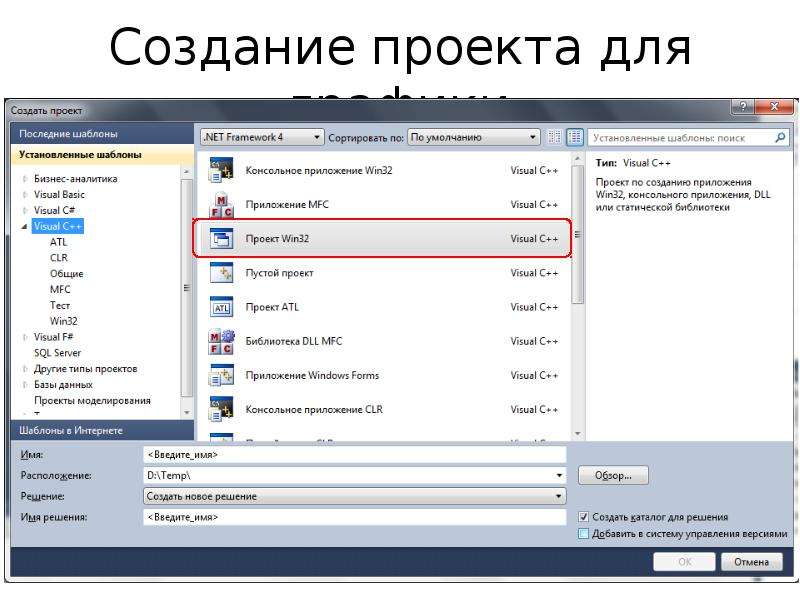 Создание проекта для графики
Создание проекта для графики -
 Создание системы автоматизированного проектирования «Optical constructor»
Создание системы автоматизированного проектирования «Optical constructor» -
 Паттерны проектирования: Шаблонный метод
Паттерны проектирования: Шаблонный метод -
 Паттерны Шаблоны проектирования
Паттерны Шаблоны проектирования -
 Шаблонное проектирование
Шаблонное проектирование -
 Пример отчёта и порядок действий при создании проекта на VBA
Пример отчёта и порядок действий при создании проекта на VBA -
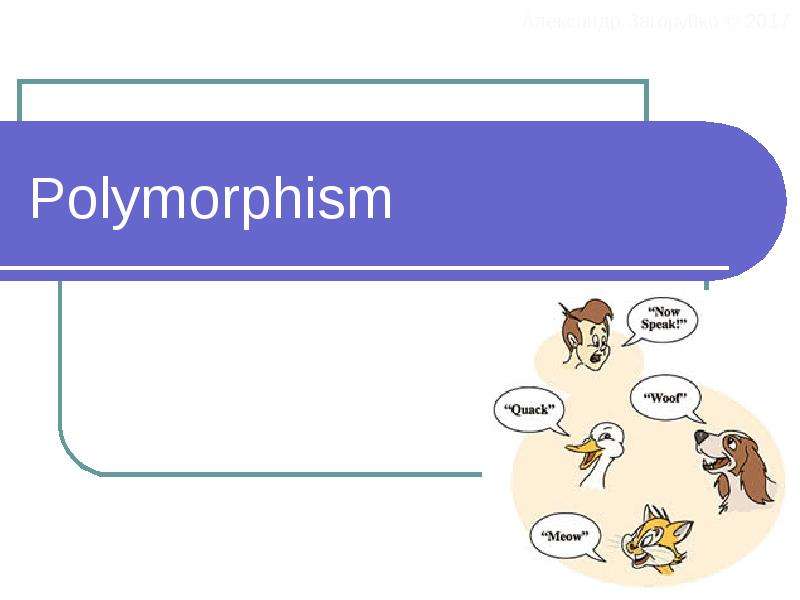 Polymorphism. Создание проекта
Polymorphism. Создание проекта

















































